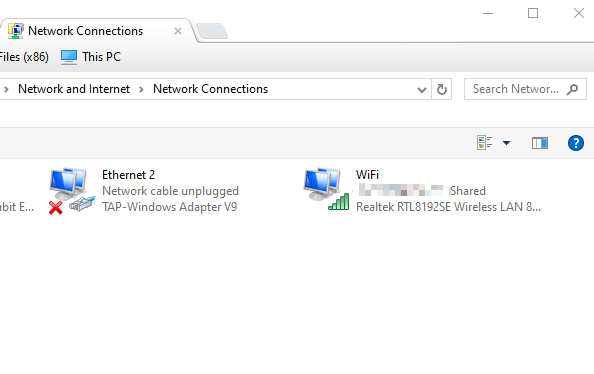Bagaimana mengubah Windows 10 pengaturan jaringan untuk privasi

Catatan: Dalam topik berikutnya yang akan Anda baca, Anda akan mempelajari tentang: Bagaimana mengubah Windows 10 pengaturan jaringan untuk privasi

Jika Anda pernah menghabiskan waktu berjam-jam menunggu di bandara dan satu-satunya cara Anda menghabiskan waktu adalah dengan menggunakan laptop, Anda akan memahami pentingnya memiliki jaringan pribadi.
Meskipun demikian, terkadang komputer menetapkan pengaturan jaringan publik secara acak ke jaringan asalnya. Ini akan mencegah Anda mengakses printer atau bahkan menjelajahi Internet.
Untuk alasan yang disebutkan di atas, dalam panduan praktis hari ini kami akan membahas metode tercepat untuk mengubah pengaturan jaringan Anda menjadi pribadi.
Baca terus untuk detail lebih lanjut.
Langkah-langkah untuk berubah Windows 10 jaringan pribadi
Untuk koneksi jaringan Wi-Fi:
- Klik ikon jaringan wifi ditemukan di dalam bilah tugas Anda (di sebelah Windows jam tangan).
- Memilih Bersih Apa yang kamu gunakan?
- Klik Alam Tautan ditemukan di bawah nama dan status jaringan Anda.
- Dibawah Profil Jaringan bagian dalam jendela yang baru dibuka -> centang kotak di sebelah opsi Pribadi.
Perangkat lunak perlindungan privasi terbaik untuk Windows 10 Anda harus menginstal pada PC Anda
Untuk koneksi jaringan kabel
- Klik ikon desktop kecil ditemukan di sebelah Anda Windows 10 jam.
- Sebuah menu akan muncul menunjukkan jaringan/kabel yang tersedia dan statusnya.
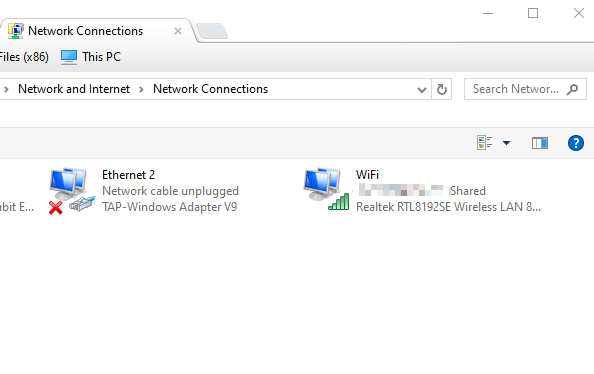
- Klik pada jaringan yang terhubung dari daftar (nama akan bervariasi tergantung pada konfigurasi Anda).
- Ini akan membuka jendela baru yang berisi pengaturan untuk Ethernet Koneksi.
- Klik pada jaringan yang Anda gunakan.
- Di bawah bagian Profil Jaringan -> centang kotak di sebelah Pribadi.
- Ini akan mengubah pengaturan koneksi Ethernet Anda menjadi Modus pribadi.
Kesimpulan
Dalam artikel informasi singkat hari ini, kami membahas metode terbaik yang harus diikuti untuk mengubah pengaturan jaringan komputer Anda menjadi Pribadi.
Mengaktifkan pengaturan ini akan memungkinkan PC Anda untuk mengenali jaringan sebagai aman, sehingga tidak akan menghalangi Anda untuk melakukan tethering, menghubungkan ke Internet, atau mencetak dokumen dengan printer Anda.
Kami berharap panduan ini berhasil membantu Anda memahami bagaimana proses ini harus dilakukan.
Beri tahu kami jika panduan ini terbukti bermanfaat. Anda dapat menghubungi kami dengan meninggalkan komentar di bagian bawah artikel ini.
C BACA BACA: